
[업데이트/Oct 25 2022]
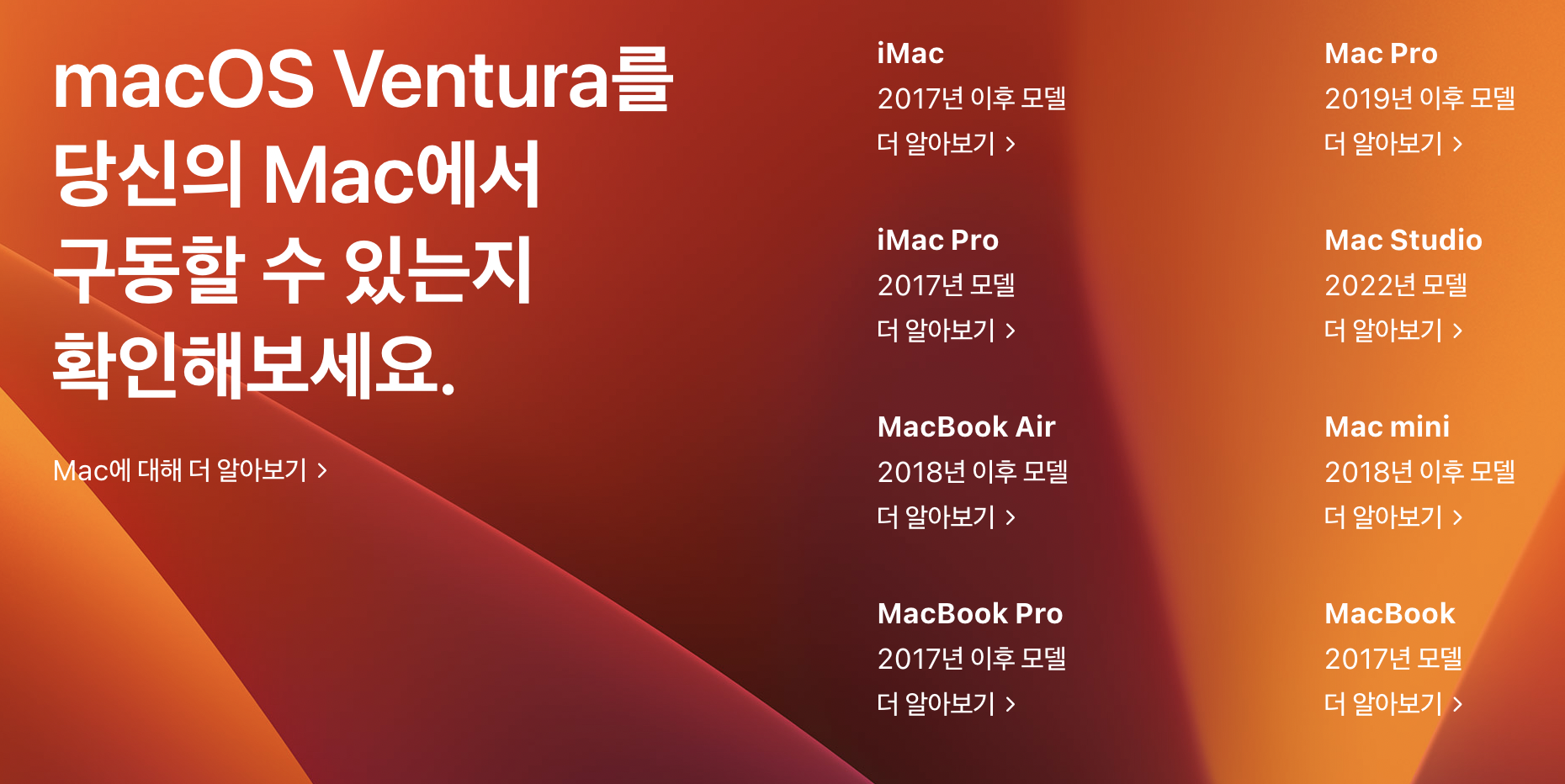
macOS Ventura의 requirement가 2018 Mac mini 이상으로 고정되면서,
2014년 맥미니의 최신 OS 지원은 중단되었습니다.
OpenCore Legacy Patcher가 과연 2014 맥미니에 최신 OS를 올리는 기적을 만들어낼 지, 귀추를 지켜보도록 하겠습니다..
---------------
안녕하세요.
지난번 맥북 DIY보다 좀더 현실적인걸 가져왔습니다.
맥알못도 할 수 있는 수준으로 자세하게 썼기 때문에, 다 아는 이야기는 각자 판단으로 슥슥 스킵해주시기 바라고..
이전 글과 마찬가지로 구형맥이 어떤 의미로든 쓸모가 있냐는 것에 대해서는 각자의 판단이 있기 때문에..
재미로 읽어주시기 바랍니다 :)
------------
이번 DIY는 저를 위해서 해보았습니다.
저는 일단 문서작업, 웹서핑 정도밖에 하지 않습니다. 그리고 마모랄까
그럼에도 괜히 사양 욕심에 좋은 컴퓨터 샀다가 파는걸 반복하다가, 그리운 맥OS로 돌아가기로 결심합니다.
마찬가지로 low budget이 목표이고..
마침 P2의 M1 맥북에어에 몬테레이 올려보니까 글꼴이나 아이콘도 깔쌈하고 좋더라구요.
그래서 몬테레이 돌아가는 저렴한 맥 시스템을 갖추기로 했습니다.
0) 몬테레이 돌아가는 것
1) 마소오피스, 맥 iWorks 잘 돌아갈 것.
2) 인터넷 수월하게 잘 될것
3) 동영상 감상에 지장 없을것
4) 영상 출력은 QHD 듀얼이면 충분
5) 부트캠프 가능할것
6) 저렴할 것.
이상의 교집합을 만족하는 것 중에서 가장 쓸만한 것은 맥미니 2014모델입니다.
그중의 기본형인 4GB모델은 제외하고 8GB 모델을 봐야겠습니다. 요즘 맥북에어/프로/맥미니 기본형도 램8이니까 그정도면 되겠지요.
원래 맥미니 2014는 하드디스크를 기본으로 넣어주고, SSD는 BTO/CTO 업그레이드 모델에만 들어가서
저렴한 모델은 퍼포먼스가 떨어지기로 유명합니다.
그래도 훨씬 컴퓨팅성능 좋은 2013/2014 맥북프로레티나 15인치에도 안넣어준 몬테레이를 넣어준 거로 봐서는,
쓸만하니까 넣어줬겠지요?
라고 생각하면서 저의 사랑 Ebay 염탐을 시작합니다.
검색어: Mac mini 2014 8GB
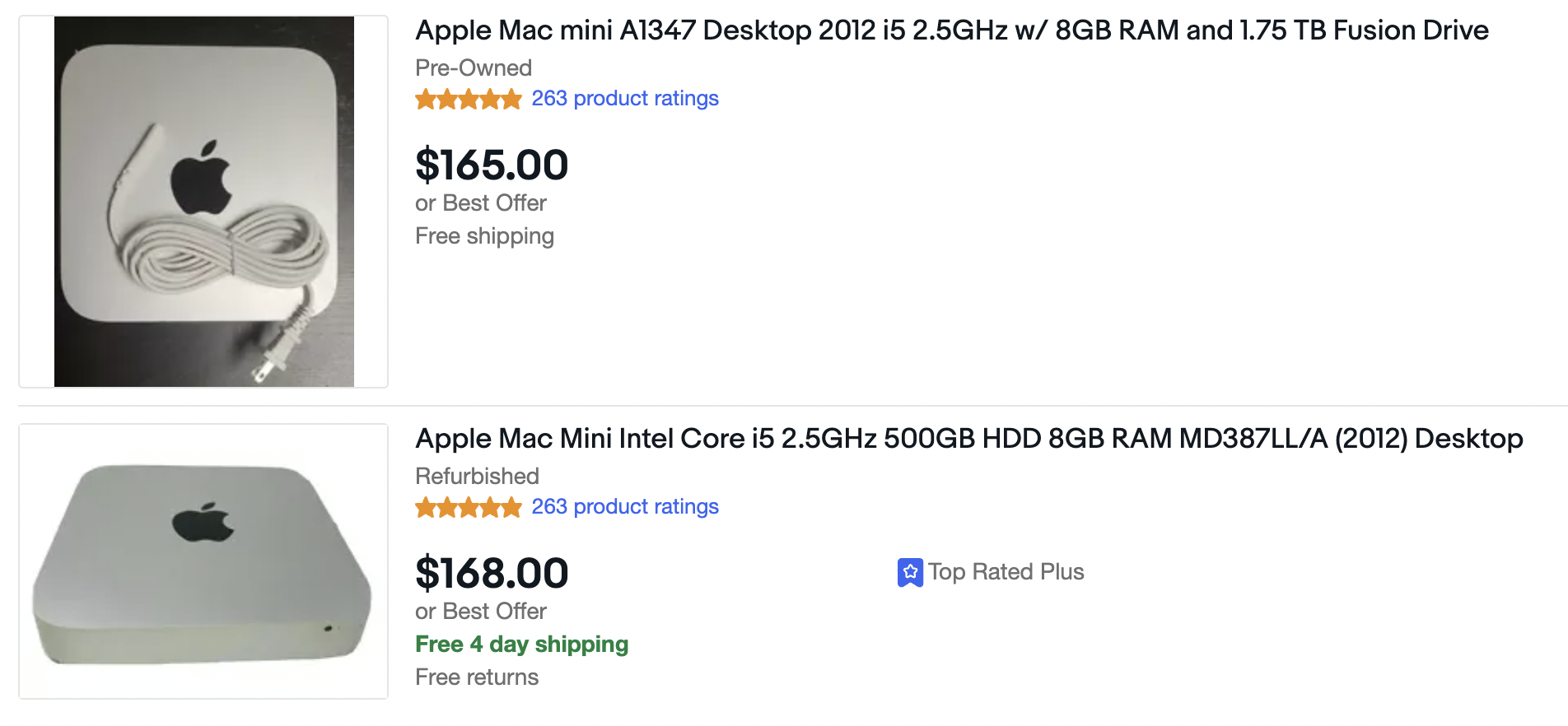
분명히 검색어를 '2014'로 넣었는데 2012가 중간중간 섞여있습니다.
적당히 걸러내고 150~180불 정도의 딜을 찾습니다.
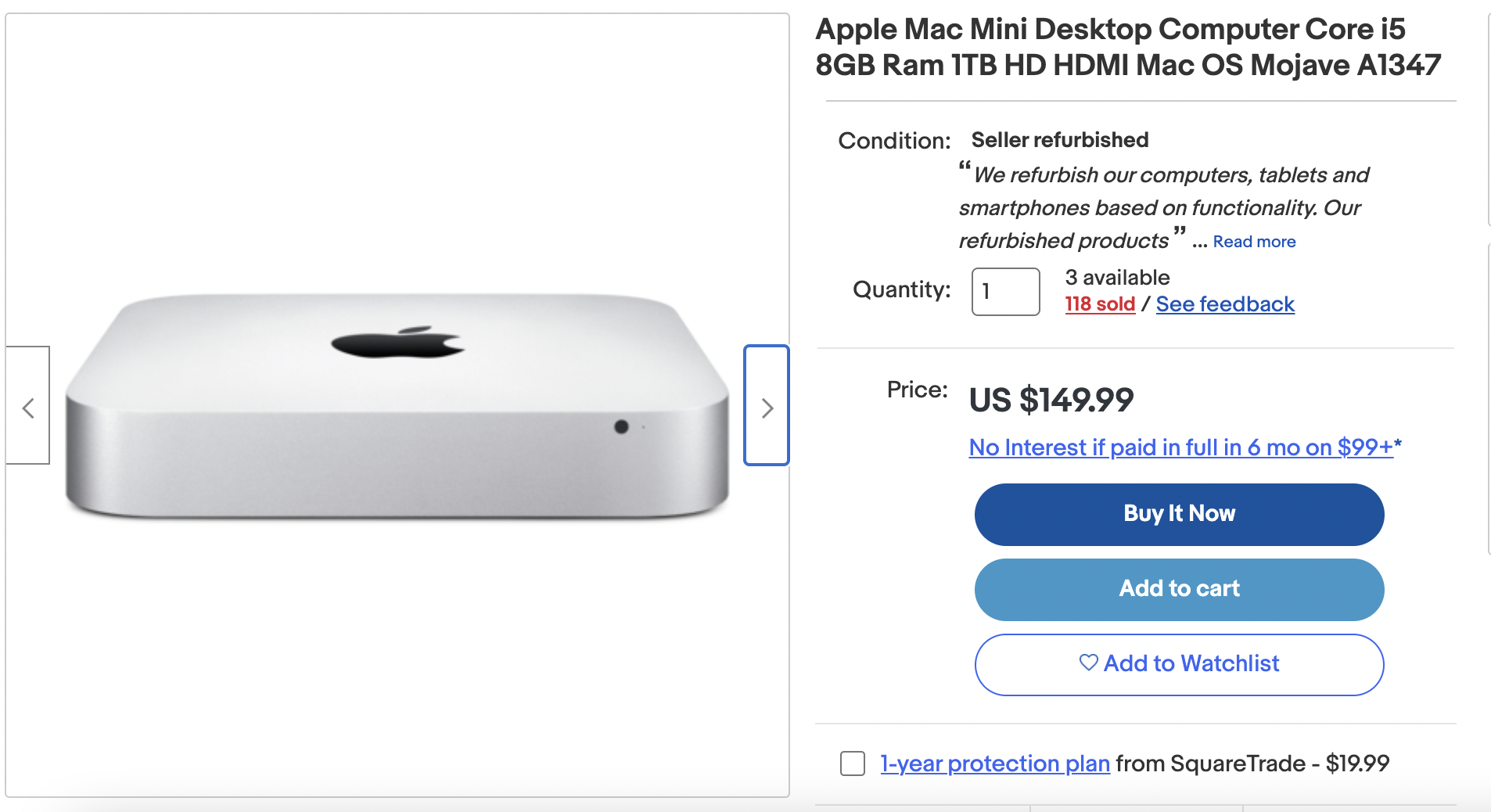
잘 잠복하고 있다보면 이런 괜찮은 딜이 보이지요.
FYI, 2014년형 맥미니 고르는 방법
1) 일단 4GB는 기본형이니 거릅니다. (메모리가 작아서 잘쓸수가 없어요)
2) 하드 용량을 보고 판단합니다. 500GB는 보통 i5 1.4ghz (i5-4260U - 2014 맥북에어에 들어가는 모델과 동일), 1TB는 보통 i5 2.6ghz(i5-4278u, 2014 맥북프로레티나 13인치에 들어가는 모델과 동일) 이렇게 매치업이 됩니다.
3) 4260u든 4278u든 둘다 쓸만하다고 개인적으로 생각되는데, 제가 위에 검색한 것처럼 150불에 2.6ghz 있으면 딱 좋고, 아니면 한 30불 차이에서는 2.6ghz 모델로 영입하시는 것을 추천.
4) 결론적으로 1.4ghz모델과 2.6ghz 모델은 다른 모델명을 씁니다. 각각 MGEM2LL/A 와 MGEN2LL/A.
모든 2.6ghz 모델은 램8 이상이지만, 1.4ghz 모델은 램4와 램8이 공존하므로 주의해서 고르세요.
주문하고 며칠 기다리면 맥미니가 집에 도착합니다.
하드인 상태로는 쓸수가 없는 정도로 매우 느립니다.
이제 이걸 변신시켜주기 위한 아이템이 입장할 시간입니다.
NVMe SSD를 이식해줄 겁니다.
사실 예전에는 맥미니 2014에 SSD 업글하는게 가성비가 너무 떨어져서 못했어요.
그때는 일단 서드파티 SSD 이식이 되지 않아서 애플 정품 SSD를 써야했는데 그 자체의 가격도 너무 비쌌고,
하드 모델에는 SSD슬롯이 없어 케이블과 관련부품을 구해야 했는데 그것도 너~무 비쌌거든요.
그러나 세상이 바뀌어서 100불도 안하는 가격에 1TB SSD를 살 수 있고, 16불에 호환 어댑터를 살 수 있습니다.
어쨌든 이 모든 것을 가능하게 해주신 중국 엔지니어분들이 계셔서 이 글이 있습니다.
맥북/맥미니/아이맥/맥프로 등에 서드파티 SSD를 심는데 가장 안정적으로 알려진 Sintech 사의 NVMe SSD 어댑터를 쓸겁니다.

2014년형에'만' 호환가능하다고 나와있습니다. 그 이전(2012)도 그 이후(2018)도 이 어댑터를 사용할 수 없기 때문에 주의하시기 바랍니다.
어쨌든 이 어댑터의 출시 이후로, 정품 SSD도 정품 SSD슬롯도 필요없이, 이 어댑터와 호환되는 NVMe SSD 적절하게 하나 구비해주면 아주 쉽게 업그레이드를 완료할 수 있습니다.
처음 NVMe SSD 어댑터가 출시되었을 때, 어떤 SSD가 호환되는지 Macrumors같은 관련포럼의 어마어마한 연구가 있었습니다만,
이 글의 작성시점에서 이 글을 따라오실 분들은 한가지만 생각하시면 됩니다.
WD Blue SN550

절 믿으세요. 이거면 다 됩니다.
추천 이유
1) 2014 맥미니는 PCIE 3.0 X2 대역폭만 지원합니다. 그래서 빠른 NVMe가 필요없습니다.
2) 적당히 느려야 발열이 적습니다. WD Blue는 따로 방열판을 필요로 하지 않습니다.
3) 완전히 검증된 Sintech 어댑터와의 호환성. (맥프레 13/15인치나 맥프로, 아이맥에 설치하실 분도 신테크 어댑터+이 모델 조합이면 호환 트러블 없이 잘됩니다)
4) 쌉니다. (현재 블프 가격기준 500GB $43, 1TB $84)
하여간 이렇게 Sintech 어댑터와 WD Blue NVMe SSD만 준비되면 이제 맥미니 최대의 성능을 끌어낼 준비가 끝났습니다.
아.. TR6 드라이버를 갖추는걸 잊지 마세요. 그게 없으면 배를 가를수가 없어요.
-------------
작업순서(최대한 간단하게)
사전준비
이 글의 제목이 '150불로 만나는 macOS Monterey'이기 때문에, 우리는 몬테레이를 설치할 겁니다.
1) 16GB 이상의 USB 메모리, 외장하드, 외장 SSD 중 하나를 준비하고, 거기에 몬테레이 설치미디어를 심어줍니다.
아래 링크를 참고해주세요
https://support.apple.com/en-us/HT201372
2) 맥미니의 배를 가르고 어댑터와 SSD를 설치하겠습니다.
역시나 맥유저의 성지 ifixit에 SSD 교체 순서가 잘 나와있으니, 따라하실 분들은 그것을 참고하세요. (작업시간 15분 정도)
https://www.ifixit.com/Guide/Mac+mini+Late+2014+SSD+Replacement/32646

하판은 플라스틱/고무 합성수지 커버입니다. 알루미늄 chassis를 사용하는 맥미니의 특성상, 플라스틱 커버를 통해 와이파이/블루투스 안테나를 외부로 노출하는 방식을 채용하고, 플라스틱커버와 알루미늄바디 사이의 틈은 흡기구로 역할합니다.
ifixit을 참고하여 하판과 바디 사이에 헤라(spudger)를 넣어 커버를 열어줍니다.

흡기구에 잔뜩 낀 먼지가 보이네요. 청소해줘야겠죠.
그리고 ifixit을 참고하여, TR6 드라이버로 하판의 6개 나사를 제거해줍니다.
그럼 바로 SSD를 설치할 자리가 나옵니다.

상단의 빈자리에 어댑터를 설치하고, 그 위에 WD Blue NVMe SSD를 설치합니다.

설치 완료 후 모습입니다.
조립은 분해의 역순입니다.
3) 새 맥OS의 설치
이제 새 맥 OS를 설치할 시간입니다.
1에서 준비한 Montery USB를 장착하고, 키보드의 alt(option) 키를 누르고 맥미니에 전원을 인가합니다.
그리고 Bootable USB를 찾아 (보통 이름이 EFI Installer 혹은 macOS Montery Installer로 뜰 것임) 부팅을 진행해줍니다.
OS 설치화면이 뜨면, Disk Utility(네번째 메뉴)를 클릭하여 SSD를 포맷합니다.
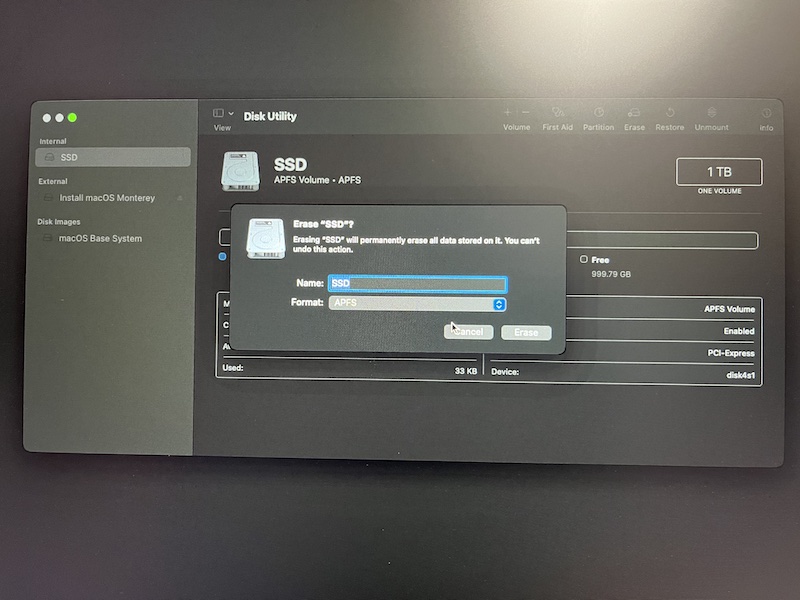
설치화면 초기메뉴로 돌아가, 두번째 메뉴인 macOS Montery 설치를 클릭하고, 포맷한 SSD를 선택하여 Install을 클릭하면 설치가 시작됩니다.
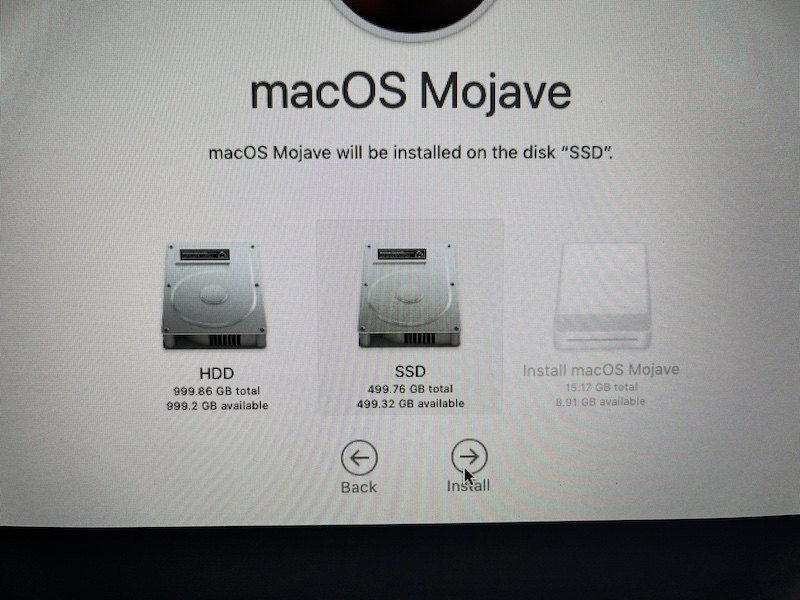
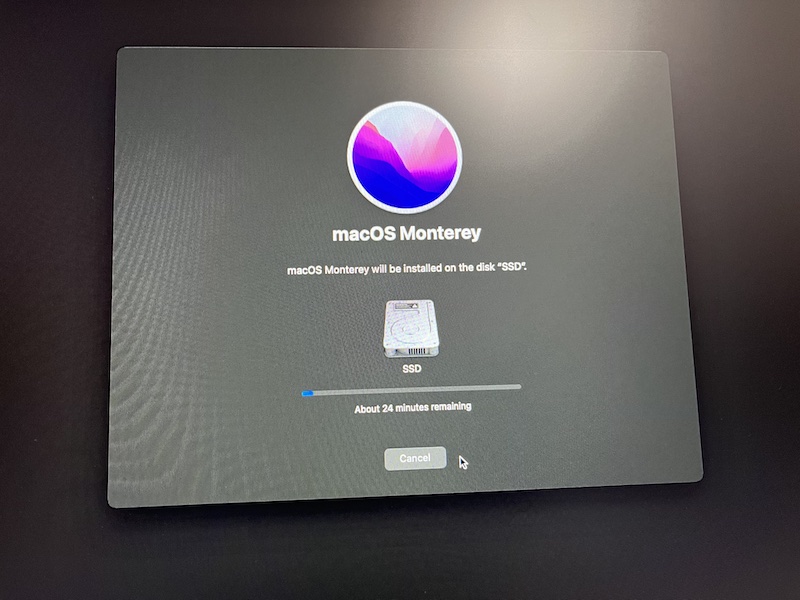
이제 한시간 정도 시간 때우시면 macOS 몬테레이 인스톨이 완성됩니다.
-설치가 원활히 진행되지 않을 경우-
기존의 맥미니에 구형 OS (OS X 10.12 Sierra 이전)가 설치되어 있었다면, 현재의 펌웨어가 NVMe SSD로의 부팅을 지원하지 않을 것입니다.
이 경우, 기존에 들어있던 하드디스크에 macOS 몬테레이(또는 다른 mac OS)를 먼저 설치한 후, 다시 SSD에 OS를 설치하면 됩니다.
하드디스크에 macOS를 설치하는 동안 자동으로 펌웨어 업데이트가 진행되면서 해당 문제가 해결됩니다.
--설치후 스크린 샷--
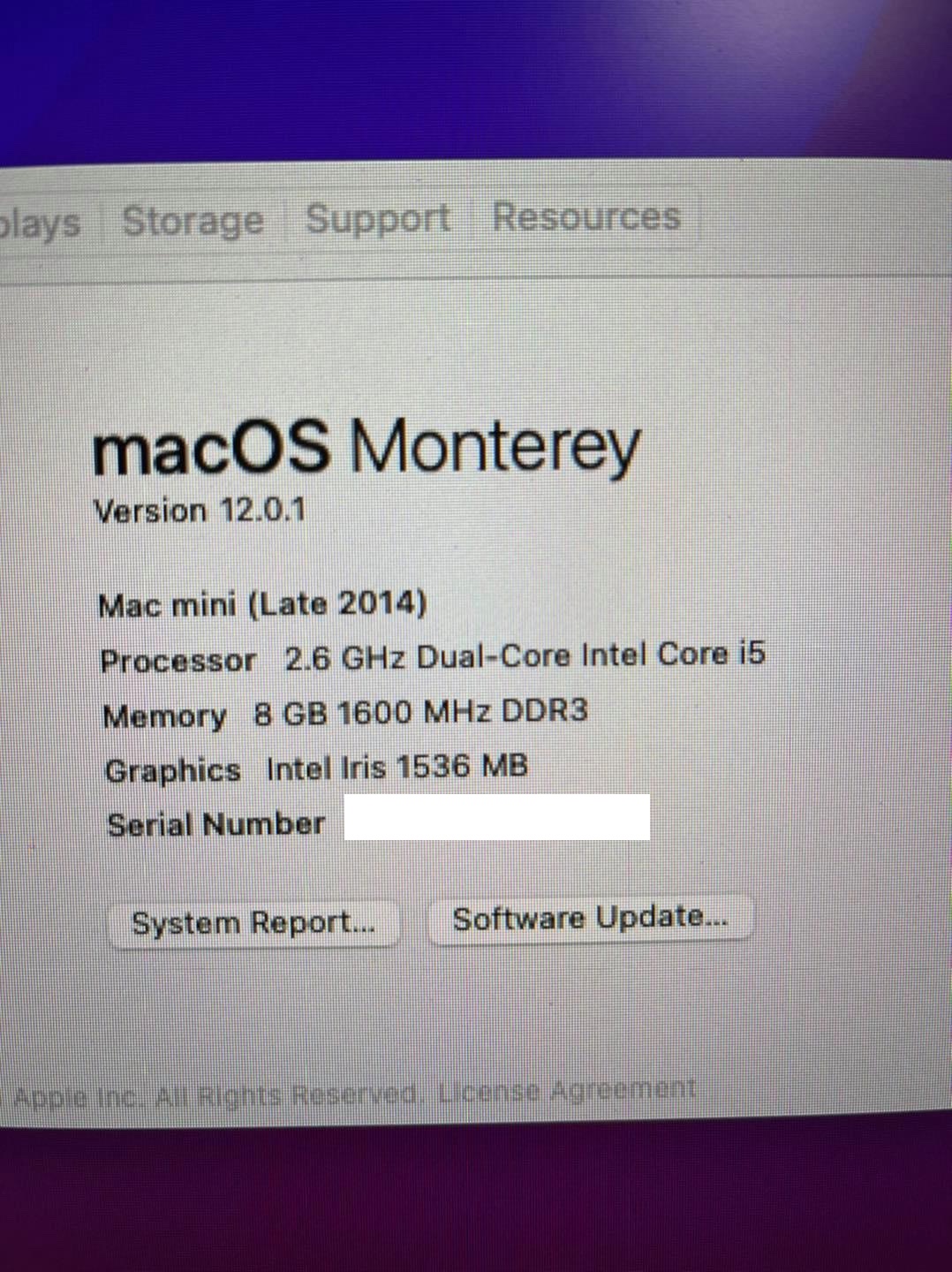
macOS Montery가 선명하게 보이네요 호호
아주 최신의 몇가지 기능(아이패드 프로 화면 확장이라던가) 같은 것들은 지원이 안되지만,
최신 OS의 안정적인 환경을 경험할만한 충분한 사용경험을 제공합니다.
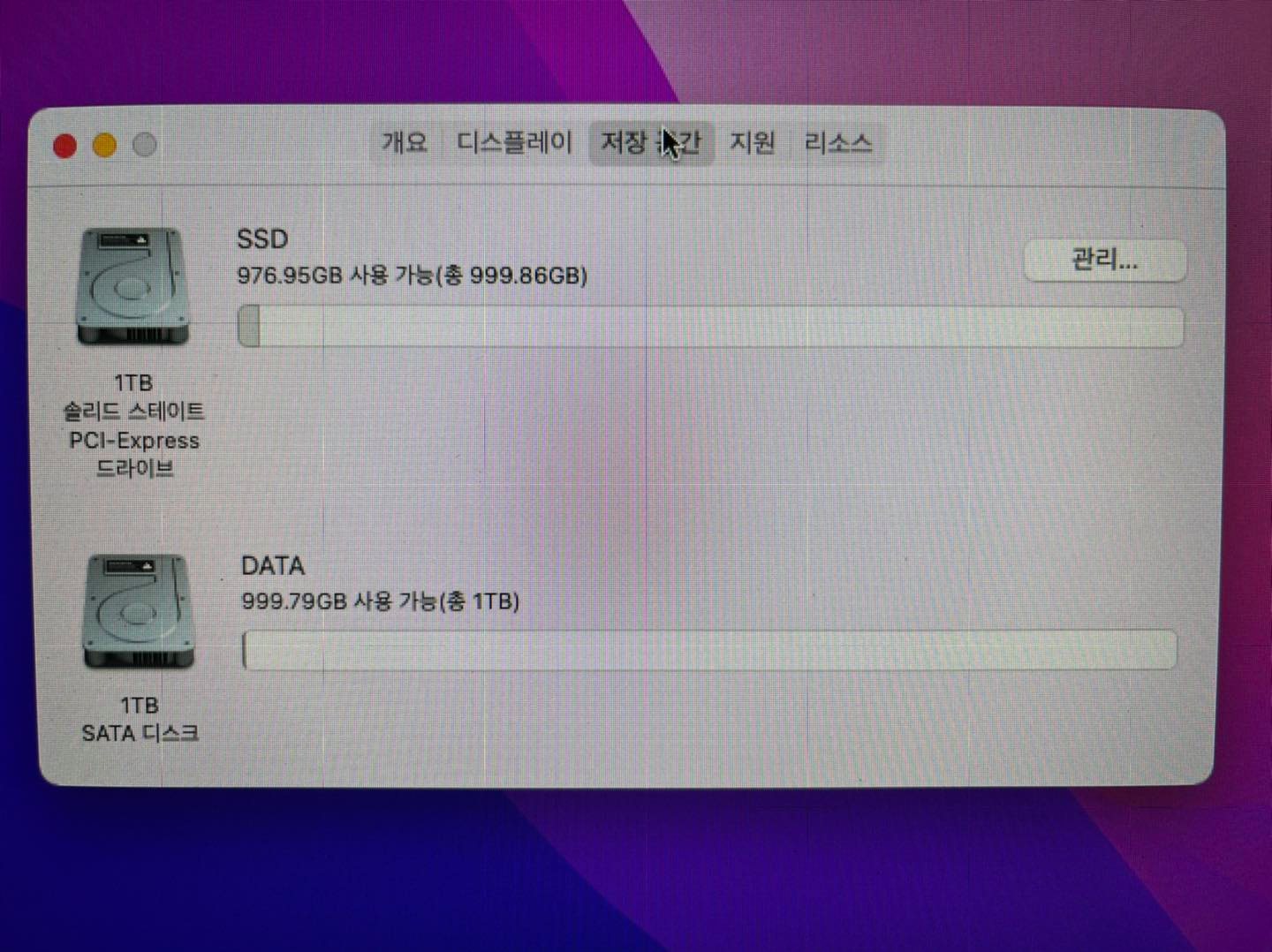
보시듯이 NVMe SSD로의 업글은 기존의 하드디스크를 건드리지 않기 때문에, 그것을 SSD와 함께 사용할 수 있습니다. 광활한 용량이네요.
아이폰 백업, 사진/영상 백업 용으로만 써도 돈값은 충분히 한다는 생각입니다.
-----------
에필로그.
총 비용(세전)
맥미니: $150
SSD 어댑터: $16.7
SSD: 500GB $43, 1TB $82
합계: 약 $210 or $250
$150에 만나는 몬테레이라고 해서 약간 낚시가 된거 같기도 한데.. 어쨌든 하드의 느림을 감수하시면 $150에 만나실 수야 있쥬..
업글은 선택이니까요 (엣헴)
어쨌든 비용대비, 크게 무거운 작업 안하시는 분들께는 한번 도전해볼만한 작업이라 생각됩니다. 저는 문서용으로 아주 잘쓰고 있습니다.
부트캠프 깔아주시면 거기에서도 일반 웹서핑+오피스+영상감상 정도는 큰 무리 없이 됩니다.
성능은 어느정도?
i5-4278u의 성능은 Geekbench 5기준 싱글 700 멀티 1500 정도네요. 지난 글에서 사용했던 3세대 i7-3520m 보다 약간 높은 수준입니다.
다만 몬테레이를 정식 지원하고, 내장 그래픽 코어의 성능 차이가 있기 때문에, 이제 새 OS를 쓸 수 없는 맥미니 2012 보다는 메리트가 있다고 볼 수 있구요.
현시점 2~300불(셀러론~i3 사이) 정도의 랩탑에 준하는 성능이라 보시면 되겠습니다.
이 친구로 할 수 있는 멀티미디어 작업.
개러지밴드/아이무비: 별 무리 없이 사용가능 (어차피 성능제한으로 싱글코어만 쓰는데다가, 무거운 작업을 할 수 없도록 아예 구조적인 제한이 있기 때문에..^^ 그래도 1080p 영상정도 자르고 붙이고 자막넣는 정도는 큰 무리없고, 개러지밴드 기본악기로 노트 찍고, 마이크 입력 받아서 멀티트랙 작업하는데는 큰 어려움 음슴다.)
로직/파이널컷프로: '입문용'정도로 부담없이 접근하면 사용가능. 진지하게 쓰기는 어려움. (위의 상술한 사유로 인해)
다빈치리졸브/어도비 류등의 작업도구: 더 좋은 맥 사세요..^^; 이런 작업도구들은 애시당초 저사양을 고려하지 않습니다.
이정도까지는 됩니다. 그러니까 '맥 사달라'는 자녀분이 있으시면 일단 던져주시고 개러지밴드/아이무비 얼마나 잘 쓰는지 봐서 더 좋은걸 사주시는 방법도 있지 않을까요?
글은 여기까지입니다. 밤도 늦고.. (할말도 없고)
아무쪼록 뻘글이지만 어떤 분께는 도움이 되었기 바랍니다 :)
댓글 남겨주시면 성심성의껏 달아보겠습니다.
글 감사히 잘 보고 갑니다. 맥북에어 M1 구입하려다가, 제가 쓰는 프로그램이 iOS에서는 돌아가지 않아 그냥 삼성 노트북 edu 세일할때 사서 쓰고 있는데, 맥미니를 한번 노려봐야 겠습니다. 다시 한번 좋은 글 감사드립니다. :)
아주 쉽게 풀어주셨지만 순간순간 내공이 꽉 차 보이는 글이네요 ㅎㅎㅎ 저같은 똥손은 괜히 시도했다가 돈 날릴거 같아서 보기만 하고 갑니다
어우 이거 엄청 쉬운거에요 레고조립보다 쉬운..
이란 좋은 글은 스크랩북이...
알찬 정보라 보는이도 흥겹게 만들어 주시는 아이디 그대로의 음악축제 님이십니다 =) 이젠 다음 타깃은 무엇일지 궁금해지네요.
이제 컨텐츠가 슬슬 바닥이...
너무 잘 설명해주셔서 나도 해 볼까 싶을 정도입니다. 좋은 글 감사합니다.
이건 진짜 해볼만합니다 :)
상세 정보 고맙습니다. 대단하십니다. 참고할 만한 좋은 자료네요! 나중에 혹시 필요한 경우가 생기면 한번 해보겠습니다.
네네 아마 내후년 되면 쓸모없는 글이 될수도 있어요 ㅎㅎ
덕분에 미루고 미루다 드뎌 업뎃 해줬네요^^;;
근데 업뎃 후 사파리 폰트가 아주 궁서체로 나오는게 부담스러운데요 혹시 음축님은 괜찮으신지요?
다른 사이트는 다 괜찮은데 마모 본문 글과 댓글만 그러네요- (마모 게시판 목록은 또 정상적으로 나옵니다;;)
혹 업뎃 하신 분들 어떠신지 알려주실 수 있을까요?
전 크롬 써서..^^
저도 그렇습니다.
게시판 설정에 '맑은 고딕', '나눔고딕'처럼 한글로 폰트패밀리 설정이 돼있어서
브라우저마다 이걸 처리하는 방식이 달라서 그런 것 같은데요.
여기에 링크된 CSS 파일을 다운 받으셔서
Safari - Preferences - Advanced - Style sheet 에서 해당 파일 선택하시면 고쳐질 거에요.
사파리로 웹페이지를 열 때 '맑은 고딕'이나 '나눔고딕'으로 폰트가 지정돼있으면
맥OS 디폴트 한글 폰트인 애플 산돌 고딕체로 바꿔서 적용해달라고 설정하는 트릭입니다.
덕분에 뿅하고 폰트가 고쳐졌습니다. 감사합니다.
ㅎㅎㅎ 지난번 글은 이렇게 할 수도 있겠구나 재밌게 읽고 지나쳤는데, 이번 글은 스크랩하고 정독합니다 ㅋㅋ 이렇게 하면 부트캠프로 HDD는 윈도우로 SSD는 맥으로 쓴다면 윈도우가 심하게 느릴까요??ㅎ
아니됩니다 SSD 큰거로 해서 맥 윈도우 둘다 SSD에 넣으셔야 해요. 음청 느려요 하드는 뭘해도.
Mac os와 windows10을 같이 쓰려면 ssd 500gb면 될까요?
프로그램은 워드 관련외에는 별거 없을거같습니다.
네 그정도면 무난 혹은 그 이상으로 여유 있을거 같습니다 :)
간간히 이베이 내려보다가 i5 2.6 8gb 모델 256sdd 로 업그레이드? 된거 150으로 구입했습니다.
부트캠프도 원래 sdd 500으로 바꾸고 난후 해보려다가 귀찮아서 맥으로만 사용중입니다.
이건 어댑터 달려있을테니 sdd 만 따로 사면 될거 같습니다만 그냥 256으로 비벼보려고 부트캠프보다 vmware fusion을 써서 윈도우를 사용해보려고 합니다.
맥 경험용으로 산거라 이정도면 저한테 충분한거 같습니다.
아주 잘 사셨어요. 잘 쓰십셔 :)
저도 드이어 2012 맥미니를 하나 영입해서 몬테레이 환경에서 글을 남겨봅니다.
2012가 쿼드코어에 SSD교체가 쉽다고 해서 샀더만 몬테레이가 정식으로 지원되지 않더군요. (조사 부족으로 인한 불찰)
램 업글하고 집에 뒹구는 80기가짜리 SSD하나 달아 며칠 공부해서 겨우 돌아가게 만들었습니다. 구글 검색 만세~~~
곧 도착하는 1TB SSD도착하면 새로 깔아서 새 생명 불어줘야겠어요.
ps) 윈도랑 단축키며 사용 환경이 너무 달라 익숙해지지가 않네요. 마우스 휠 방향도 윈도와 반대
혹시 HiDPI 성공하셨나요? 아래 글 찾아서 시도해보고 있는데 맘대로 잘 안되네요. =(
https://persnacons.tistory.com/835
1) 몬테레이는 2014로 하시는게 좋다고 봐요.. 2012는 그래픽 가속 지원이 안되어서 몇가지 사용의 제약이 생깁니다. 하다못해 아이무비도 제대로 안돌고..
(물론 CPU 성능 자체는 2012 i7이 좋죠)
2) 윈도 단축키는 뭐... 익숙해지셔야 합니다. 마우스 휠방향은 regedit 수정으로 맥이랑 맞추는 방법이 있구요.
3) 저는 저해상도 모니터 (QHD) 써서 굳이 hidpi가 필요하지는 않더라요..^^; -> (수정) 맥 이야기하신거군요. 윈도우 이야기 하신줄.. ㅎㅎ
다행히 Mr. Macintosh 라는 분의 팁으로 HD4000가속이 가능한 것 같습니다. 이런저런 맥 소식과 포팅 팁을 공유하는 나름 유명한 분이신 것 같아요.
저도 모니터는 2560x1440 쓰는데요 (저해상도라니 ㅠ.ㅜ) , 마모 게시판 폰트가 너무 흐린데, 너무 답답하네요. 에이서 32인치 QHD모니터인데요. 웹 브라우저는 그런데로 괜찮은데 글자 가독성 때문에 또 구글링하고 있습니다.
맥 OS면 여러가지 앱으로 해상도 조절이 가능한데, 저는 easyres라는 앱을 써서 합니다.
(다른 고가의 유료앱보다 더 편한거 같아요.)
http://easyresapp.com
소개 감사합니다. 백약이 무효라고 맘에 드는 앱이 없었는데, 잘 됐으면 해요. Apple Certified Display가 아니면 HiDPi가 안되더라구요.
흥미로운 글 공유해 주셔서 감사합니다! 마침 맥미니 2014를 최근 장만해서 놀고 있었는데 정말 좋은 정보네요 ㅎㅎ
한가지 여쭙고 싶은건.. 원래 80인치 티비에 맥북프로 13인치early 2015를 hdmi 연결해서 가끔 다운받은 영상파일들을 보곤 했는데요 (주로 1080p 정도). 맥미니 2014랑 맥북프로 13인치 early 2015가 스펙상으로는 video output이 동일한데도 맥미니 2014에서 플레이하는 영상 화질이 눈에 띄게 덜 선명하더라구요. 혹시 왜 그런걸까요..?
그건 변수가 많아서 뭐가 맞다 이렇게 답은 못드리겠네요..
댓글 [29]